
Kur kompjuteri juaj fillon të ngadalësohet se zakonisht, ju filloni të punoni me programin e kompjuterit tuaj në përpjekje për të t’ju kthejë disa vjet riniMe Ju gjithashtu konsideroni mundësinë e ndryshimit të procesorit ose zgjerimit të RAM -it, që të zgjasë edhe disa vite të tjera.
Sidoqoftë, kjo nuk është gjithmonë zgjidhja më e mirë, pasi ka të ngjarë që kompjuteri juaj nuk mund të përdorë të gjithë RAM -in që e instaloni për arsye të ndryshme që lidhen me softuerin dhe harduerin e kompjuterit tuaj. Nëse doni të dini si të përdorim të gjithë RAM-in në Windows 10 Unë ju ftoj të vazhdoni të lexoni.
Çfarë versioni të Windows kemi instaluar

Windows 10 ishte sistemi i fundit operativ që Windows lëshoi në dy versione: 32-bit dhe 64-bit. Pa hyrë në teknika që ndoshta nuk do t’i kuptoni, procesorët 64-bit kanë lindur nga nevoja përdorni më shumë memorie në kompjuterpasi procesorët 32-bit mund të trajtojnë vetëm 4 GB.
Procesorët 32-bit mund të trajtojnë vetëm sisteme dhe aplikacione operative 32-bit. Ndërsa një procesor 64-bit mund të jetë menaxhohet nga një sistem operativ 32-bit dhe 64-bit.
Windows 10 është versioni më i fundit i Windows që është i disponueshëm në versionet 32-bit dhe 64-bit për të përmbushur të gjitha nevojat e përdoruesve, megjithatë me Windows 11, Microsoft ka ndërmarrë hapin tjetër për të detyruar përdoruesit të fillojnë përmirësoni pajisjet tuaja të vjetra kompjuterike dhe është i disponueshëm vetëm në një version 64-bit.
Si të përdorni të gjithë RAM -in
Pasi të dimë funksionimin e procesorëve 32-bit dhe 64-bit dhe sistemeve operative së bashku me kufizimet e tyre, ka ardhur koha të dimë nëse si të përdorni të gjithë RAM -in në Windows 10.
Hapi 1 - Zbuloni specifikimet
Gjëja e parë që duhet të dimë është e dini sasinë e RAM që pajisja jonë ka instaluar. Për të ditur të gjitha specifikimet e pajisjeve tona, ne do të përdorim aplikacionin CPU-Z, një aplikacion falas që mund ta shkarkojmë përmes këtij lidhje.
Pasi të kemi shkarkuar dhe instaluar aplikacionin në kompjuterin tonë, ne e ekzekutojmë atë. Ky proces do të zgjasë disa sekonda, sekonda për të cilat aplikacioni përdor mbledh të gjitha specifikimet e pajisjeve dhe do të na tregojë një tabelë me skeda me të gjitha specifikimet e pajisjeve tona.
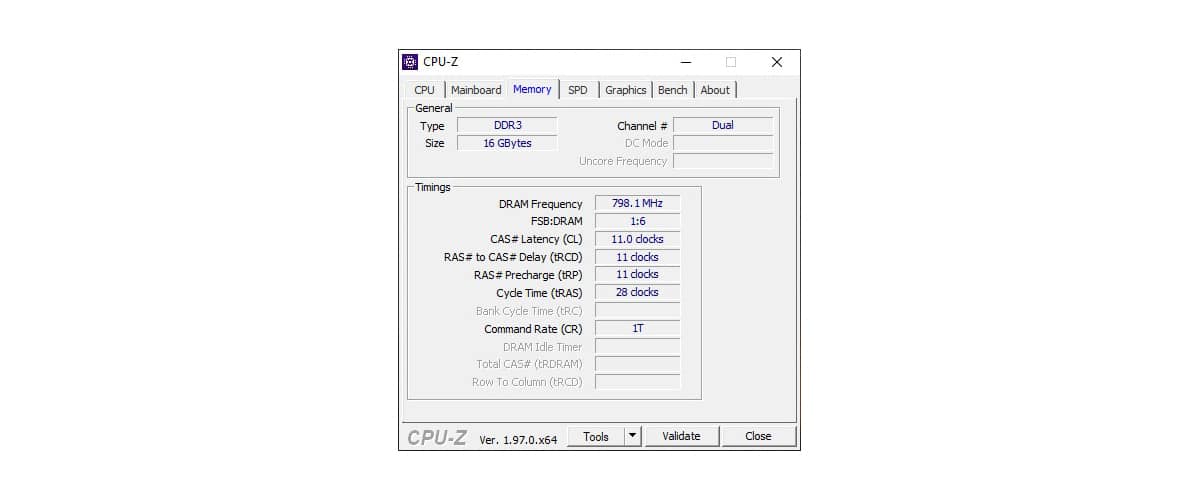
Meqenëse informacioni që ne jemi të interesuar të dimë në radhë të parë është kujtesa e instaluar, klikoni në skedën kujtimMe Në pjesën e Përgjithshme, në seksionin Madhësia, shfaqet sasia e RAM -it që keni instaluar fizikisht. Në kompjuterin tim është rreth 16 GB.
Gjithashtu na tregon llojin e kujtesës (në rastin tim DDR3) dhe shpejtësinë e frekuencës 800 MHz (798.1). Ky informacion është i nevojshëm për tu ditur nëse planifikojmë të zgjerojmë kujtesën e ekipit tonë, meqenëse ne duhet të blejmë të njëjtin lloj kujtese që kemi instaluar për të qenë në gjendje të zgjerojmë kapacitetin e saj, pasi përndryshe nuk do të jetë e pajtueshme.
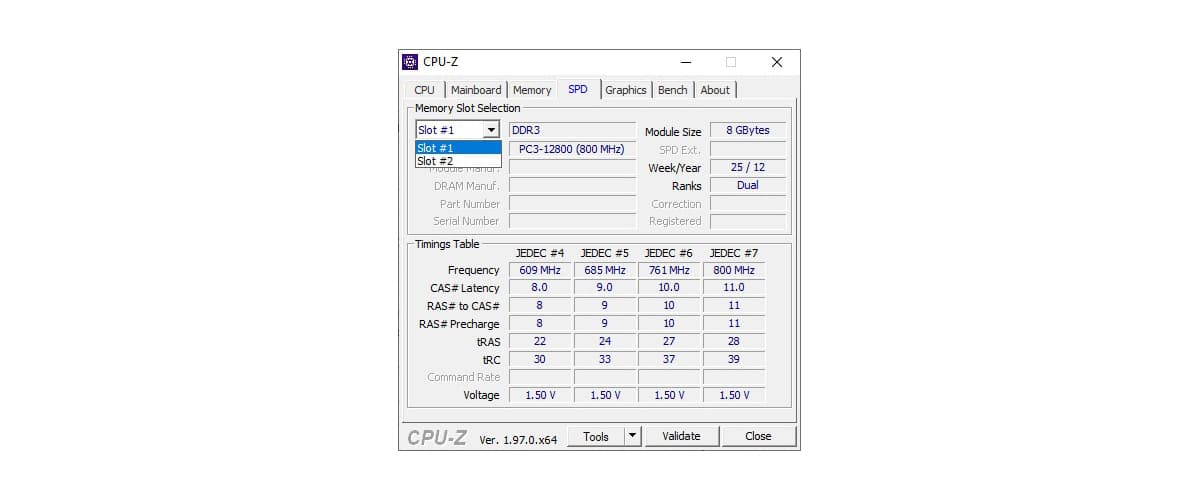
Informacione të tjera që duhet të dimë nëse duam të zgjerojmë kujtesën RAM të pajisjeve tona është të dimë nëse kemi ndonjë slot (slot) falas për të zgjeruar kujtesën ose nëse duhet të blejmë module të reja me më shumë memorie. Kjo mund të shihet përmes skedës, në seksionin Përzgjedhja e slotit të kujtesës dhe klikimi në zbritësen.
Në kompjuterin tim kam 16 GB RAM dhe siç na tregon aplikacioni, i ndarë në dy module 8 GBMe Çdo vend i caktuar (slot për të vënë një modul memorie) është i zënë nga një modul 8 GB. Nëse dua të zgjeroj kujtesën, në rast se bordi e pranon atë, do të më duhet të blej dy module 16 GB për një total prej 32 GB.
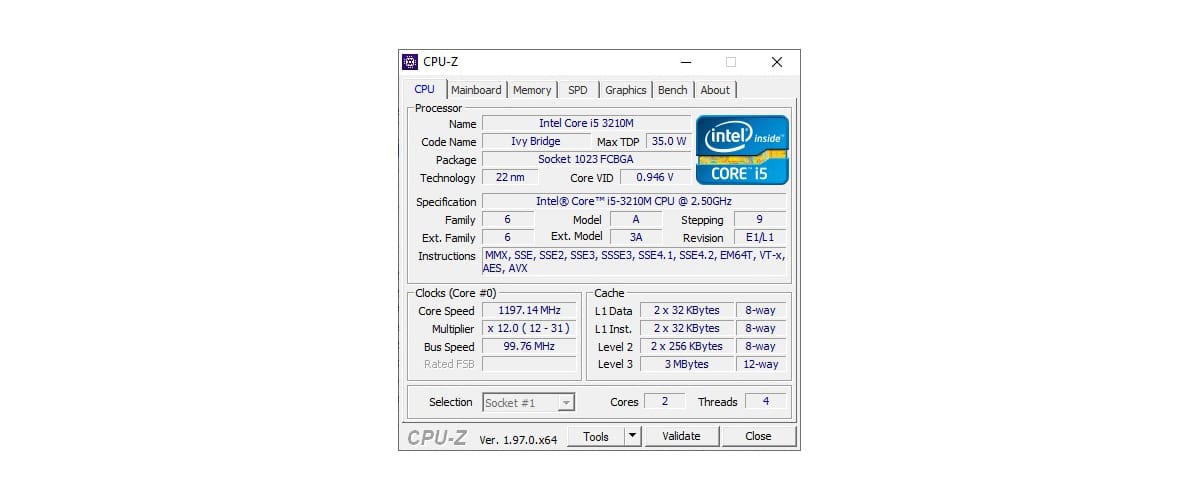
Por, para se të fillojmë të blejmë kujtesën specifike për të cilën ka nevojë ekipi ynë, ne duhet ta njohim atë kapaciteti maksimal i kujtesës i mbështetur nga bordi.
Në skedën CPU, shfaqet modeli i bordit dhe procesorit. Me këtë informacion, ne duhet të shkojmë në faqen e internetit të prodhuesit në di sasinë maksimale të kujtesës që pranon.
Hapi 2 - Kontrolloni cilin version të Windows kemi instaluar
Pasi të kemi gjetur se cila është sasia e kujtesës fizike që ka kompjuteri ynë, nëse duam të përfitojmë nga e gjithë kujtesa në Windows 10, duhet të dimë se çfarë versioni të Windows kemi instaluar. Për të gjetur se cilin version të Windows 10 kemi instaluar, duhet të ndjekim hapat e detajuar më poshtë:

- Para së gjithash, ne duhet të hyjmë në opsionet e konfigurimit të Windows përmes rrotës së dhëmbëve të vendosur në menunë e fillimit ose përmes shkurtores së tastierës tastin Windows + i.
- Tjetra, klikoni mbi Sistemi.
- Brenda Sistemit, në kolonën e majtë, klikoni në Rreth:
- Të gjitha specifikimet e pajisjeve tona do të tregohen më poshtë së bashku me versionin që kemi instaluar.
- Ne duhet të shikojmë seksionin Lloji i sistemit. Këtu do të tregohet nëse kemi një version 64-bit ose 32-bit.
Hapi 3 - Instaloni Windows 10 64 -bit
Nëse në vend që të shfaqë OS 64-bit, ai tregon OS 32-bit, do të thotë që Versioni i Windows po kufizon përdorimin e kujtesës.
Kështu që nëse duam të përdorim të gjithë kujtesën fizike të disponueshme në kompjuterin tonë, ne duhet të instalojmë versionin 64-bit të Windows 10.
Dallimet midis 32 dhe 64 bit
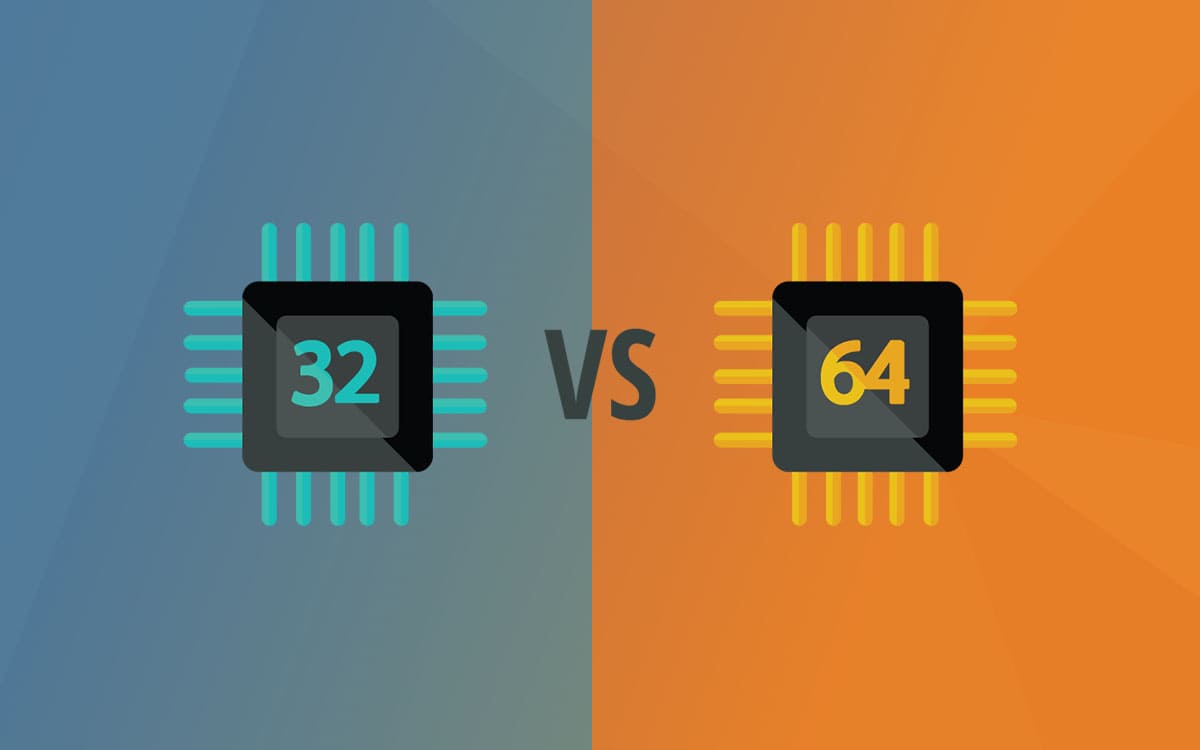
Përveç kufizimit kryesor në 4 GB memorie të ofruar nga përpunuesit 32-bit, ka një seri tjetër kufizimesh që lidhen me të, për shembull kur keni hapur më shumë ose më pak aplikacione.
Nëse hapim shumë aplikacione së bashku, sasia e RAM -it që do të na duhet është shumë më e lartë se 4 GB që na ofrojnë versionet 32-bitMe Versionet 32-bit mund të përdorin një maksimum prej 2 GB për aplikacion të hapur ndërsa një sistem operativ 64-bit mund të përdorë deri në 128 GB RAM.
Mientras que Aplikacionet 32-bit funksionojnë në sistemet operative 64-bit, e kundërta nuk ndodh, përsëri për shkak të sasisë së kujtesës që mund të menaxhohet me aplikim të hapur.
Versione 64-bit të Windows dhe aplikacioneve, nuk mund të instalohet në kompjuterë me procesorë 32-bitSidoqoftë, nëse mund të instalojmë versione 32-bit në procesorët 64-bit, megjithëse praktikisht askush zakonisht nuk e bën këtë sepse kufizon qasjen në përdorimin e kujtesës dhe numrin e përpunuesve që mund të përdorë, si dhe nuk na lejon të përdorim 64-bit aplikacionet.bit.